Printer PCカード
REX−5053(FAQ)2000-06-02版
● Windows95/98について ●
Q 製品添付のフロッピーを挿入しインストールを行ったが、ドライバが見つからないと表示される?
- REX-5053はWin95/98標準のプリンタドライバを使用します。
インストレーションにつきましてはユーザーズマニュアルをご参照ください。
Q Windows95/98のDOSモードで使用できますか?
- パソコンメーカがサポート外の場合もあり、基本的にサポート外となっておりますが、通常以下の操作で動作させることができます。
DOSモードには、WindowsのDOS窓で使用するモードとWindows終了からMS-DOSの再起動で使用する二つのモードがあります。DOS窓でご利用される場合は、Windowsインストレーションを行うだけで、PCカードのコンフィギュレーションは行われますので、そのまま使用することができます。(製品添付のMS-DOS用カードイネーブラは使用しません。)
MS-DOSの再起動でのご利用になる場合は、下記手順により使用することができます。- MS-DOSプロンプトからDEBUG.EXEを起動します。
C:\>debug
3行目に「8x」(x=数字)が表示されればREX-5053のコンフィグレーションが可能な状態を表します。「i 3e1」に対する応答が「8x」以外の場合は、製品添付の16ビットレガシーモード設定ユーティリティ(EXCAMODE.EXE)が必要になります。
−o 3e0 0
−i 3e1
−84
−q
東芝のPCの場合はWindowsの[コントロールパネル]の[東芝ハードウェア]の[PCMCIA設定]で設定変更が可能な機種もございます。この場合は、上記の16ビットレガシーモード設定ユーティリティ(EXCAMODE.EXE)は必要ありません。 - 16ビットトレガシーモード設定ユーティリティ(EXCAMODE.EXE)はCONFIG.DOS(Win95)/CONFIG.SYS(Win98)に組み込むか、システム起動後実行させて上記の不具合を解消します。その後再度上記1.の手順にて「i 3e1」に対する応答が「8x」になることを確認します。問題が回避されない場合は、以下の手順へは進めません。
- 製品添付のカードサービス版イネーブラまたはポイントイネーブラでPCカードのコンフィグレーションを行います。尚、カードサービス版イネーブラは、カードサービスドライバが必要になります。カードサービスドライバはお客様の方でご用意していただく必要があります。
- 日本語の印刷を行う時は以下のインストレーションが必要になります。
- CONFIG.DOS(Win95)/CONFIG.SYS(Win98)にJPRINTER.SYSを追加してください。
- DOS窓で行う場合、使用されるプリンタのプロパティにて[詳細]タブの[ポートの設定]ボタンを押したところの[MS-DOSの印刷ジョブをスプール]にチェックをいれてください。
- CONFIG.DOS(Win95)/CONFIG.SYS(Win98)にJPRINTER.SYSを追加してください。
- MS-DOSプロンプトからDEBUG.EXEを起動します。
Q インストール後、"LPTx"(x=数字)と表示されない?
- 以下の操作を行ってみてください。
- パソコンを再起動してください。
(機種によっては、再起動しないとLPTへの割当てが行われません。)
- 赤外線ポートが使用可能なパソコンであれば、使用されていない場合は赤外線ポートを無効にしてください。(リソースが競合している可能性があるため)
- パソコンを再起動してください。
(機種によっては、再起動しないとLPTへの割当てが行われません。)
Q 再インストールを行うため、REX-5053を再挿入したがハードウェアウィザードが起動しない?
- 以下の手順を行ってください。
- Windowsの「スタート」−「ファイル名を指定して実行(R)」を選択します。
- 「名前(O)」に「REGEXIT」と入力し「OK」を押します。
- レジストリエディタが起動しますので以下のフォルダを削除してください。
マイコンピュータ
\HKEY_LOCAL_MACHINE\Enum\PCMCIA\RATOC_SYSTEM_INC.-REX-5053_LPT_PC_CARD-XXXX
(XXXXは英数字)
削除方法は、メニューバーより「編集(E)」−「削除(D)」を選択するか、キーボード上の「Delete」キーを押して削除します。
- パソコンを再起動し、REX-5053を挿入してください。
-
ハードウェアウィザード起動後、マニュアルの手順を参照し再度インストールを行ってください。
(注)
レジストリエディタでは、OSのシステム情報を変更、修正が可能なため、誤って使用されますとパソコンやアプリケーションが起動しなくなる場合があります。上記以外のところは削除/修正をしないでください。
● Windows2000について ●
Q Windows2000でREX-5053を使用したいのですが可能ですか?
- 製品添付のINFファイル(REX5053.INF)によりインストールを行って頂くことにより使用可能になります。
但し、Windows2000の休止状態やスタンバイモード復帰後、REX-5053が"汎用PCMCIAメモリカード"として誤認識される現象が確認されておりますので、Windows2000では休止状態やスタンバイモードを使用しないか、コントロールパネルの「電源オプション」アイコンの設定、パソコンのBIOS設定などで使用できないように設定変更して頂く必要があります。
● 技術的内容について ●
Q SPP,EPP,ECPモードの違いについて教えてください。 また、ECPモードのプリンタでREX-5053は使用できますか?
- 以下の説明をご参照願います。
SPPモード: コンパチビリティモード、ニブルモード、バイトモードにより双方向通信を行い最大150KBpsの転送速度になります。
コンパチビリティモードは、一般にはセントロニクスモードと呼ばれており、パソコンから周辺機器へ8ビットデータ転送を行うことができます。ニブルモードは周辺機器からパソコンの方向にステータスラインを使って8ビットデータを4ビットづつ2回に分けて転送します。バイトモードも周辺機器からパソコンへデータラインを使って8ビットデータを転送します。EPPモード: 双方向通信がサポートされており、プリンタ以外の周辺機器(CD-ROM,LAN等)で使われています。データのリードライトサイクルはISAバス相当の1μsecで行われ、500K〜2MBpsの転送速度になります。 ECPモード: 双方向通信がサポートされており、プリンタ、スキャナ等で使われています。EPPをより高速化するためにFIFOバッファ、DMA転送、データ圧縮を使った転送プロトコルが追加されています。
ECPモード規格では基本的にSPPモードの機能もエミュレートするようになっていますので、SPPモードで使用することは可能です。しかしながら、実際にご利用のプリンタがそのような仕様になっていない場合もありますので、弊社からの貸し出しによる動作検証を行ってください。
Q D-SUB25ピンの周辺機器と接続したい?
- D-SUB25ピン仕様のケーブルはご用意しておりません。
但し、ご発注ロットが100本以上の場合は、特別に製造も請け負います。また、個人でケーブルを作成される場合は、ピンアサインの仕様を公開しておりますので以下の図をご参照ください。
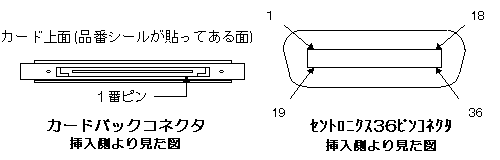
【入出力コネクタ】
ピン番 信号名 I/O 機 能 1 STB O ストローブ出力 2 PD 0 I/O (入)出力データ bit0 3 PD 1 I/O (入)出力データ bit1 4 PD 2 I/O (入)出力データ bit2 5 PD 3 I/O (入)出力データ bit3 6 PD 4 I/O (入)出力データ bit4 7 PD 5 I/O (入)出力データ bit5 8 PD 6 I/O (入)出力データ bit6 9 PD 7 I/O (入)出力データ bit7 10 ACK I アクノリッジ入力 11 BUSY I プリンタビジー入力 12 PE I I 用紙切れ入力 13 SLCT I プリンタセレクト入力 14 AFD O 自動ラインフィード出力 15 ERR I プリンタエラー入力 16 INIT O イニシャライズ出力 17 SLIN O プリンタセレクト出力 18 − − 使用禁止 19 − − 使用禁止 20 − − 使用禁止 21 − − 使用禁止 22 GND − GND 23 GND − GND 24 +5 V O +5V 25 +5 V O +5V 【付属ケーブルピンアサイン】
ピン番 信号名 ピン番 信号名 1 STB 19 GND 2 PD 0 20 GND 3 PD 1 21 GND 4 PD 2 22 GND 5 PD 3 23 GND 6 PD 4 24 GND 7 PD 5 25 GND 8 PD 6 26 GND 9 PD 7 27 GND 10 ACK 28 GND 11 BUSY 29 GND 12 PE 30 GND 13 SLCT 31 INIT 14 AFD 32 ERR 15 − 33 GND 16 − 34 − 17 − 35 − 18 − 36 SLIN
Q アプリケーション(CADソフト等)に付いてくるハードウェアプロテクションキーで使用可能ですか?
- 弊社のお客様より「HASP」「ドングル」で使用可能とのご返答をいただいておりますので、おそらく使用可能かと思われます。但し、弊社にて動作検証しておりませんので保証はいたしかねますが、製品を貸し出して評価して頂くことは可能です。
● サポートについて ●
Q 修理およびサポートの窓口は?
- 電話でのお問い合わせはI&Lサポート専用ダイヤル
TEL 大阪 06-6633-6741(月〜金 10:00〜13:00 14:00〜17:00)
をご利用ください。
E-MAIL、FAXでのお問い合わせ(24時間受付/順次回答)
・E-MAIL:サポートセンター宛メール
・FAX:06-7670-5069
修理依頼
・修理受付と窓口のご案内
※修理およびサポートの提供期間について
出荷完了後5年を経過した製品については、原則として修理、保守、サポートの提供を終了させていただいております。詳細は、「弊社製品の修理・サポート期間について」をご確認ください。
Q アプリケーションの開発依頼は、受けてもらえるのですか?
- お受けしておりますが、最初にお客様からの要求仕様をお聞きして受託開発可否の検討作業が必要となります。お引き受け可能と判断した場合は、お客様仕様での必要工数を算出し、お見積りをご提示させて頂きます。詳細は、I&Lサポートセンターまでお問い合わせください。
Q 製品の貸し出しは可能ですか?
- お客様のご利用環境でないと動作検証できない場合に限り可能です。 (但し、最長2週間の貸し出しとなります。)
Q 海外でのサポートは?
- 本製品は日本国内仕様のため、海外での保守およびサポートはおこなっておりません。
海外へ輸出される場合は、経済産業省発行の輸出貿易管理令の該非判定用パラメータシートの記入、送付は可能です。 非該当証明書申請フォームよりお手続きください。
